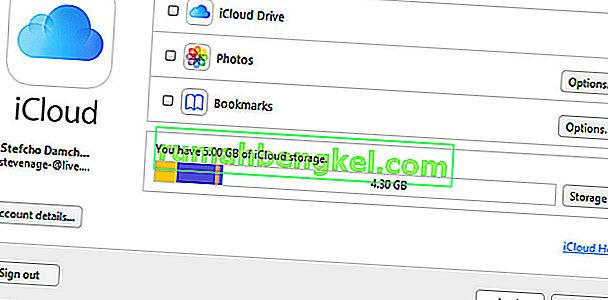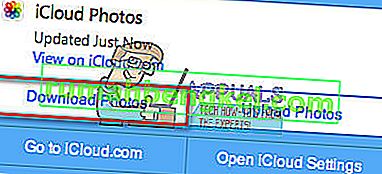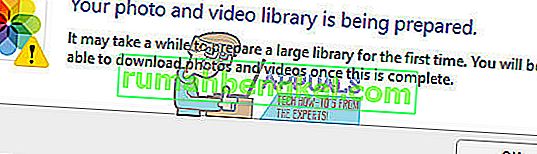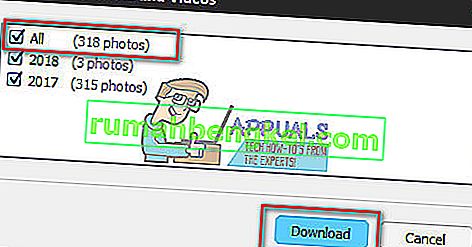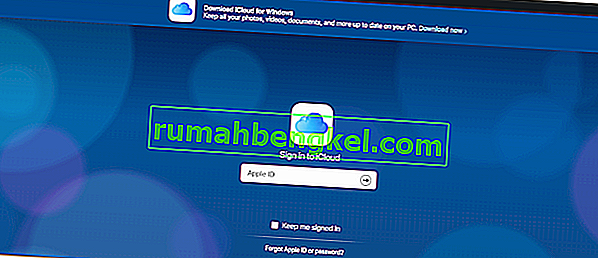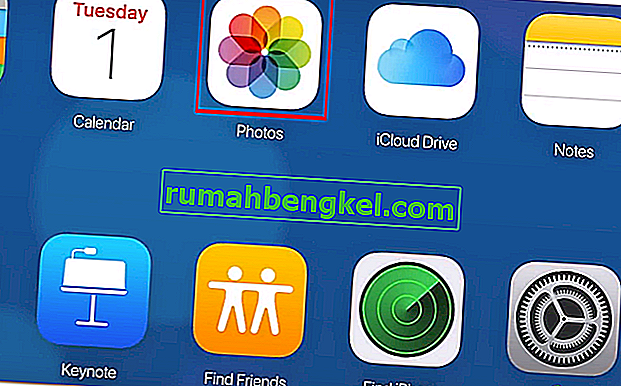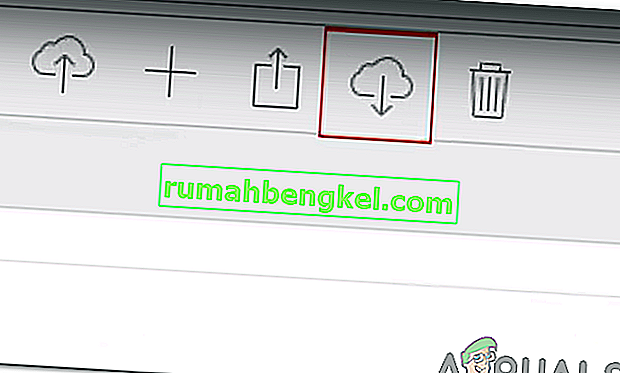Загрузка всех фотографий сразу из iCloud на ПК с Windows - это проблема, с которой сегодня сталкиваются многие пользователи ПК + iDevice. Новый веб-интерфейс iCloud НЕ позволяет использовать старую комбинацию клавиш (Shift + щелчок) для выбора всех изображений . Вместо этого вы можете выбирать их только по одному, одновременно нажимая Command + Click. Однако возможность загрузки сразу всех изображений теперь доступна на панели задач, в то время как приложение менеджера iCloud установлено на вашем ПК и работает. Здесь вы можете узнать, как использовать его для загрузки всех изображений iCloud сразу.
Использование приложения iCloud для Windows
- Скачать в ICloud приложение для Windows , если вы еще не сделали.
- Перейдите на официальную веб-страницу iCloud для Windows и нажмите « Загрузить» .
- После завершения загрузки, откройте в файл и запустить через по установке процесса .
- Теперь необходимо войти в в ICloud менеджер приложений , используя учетную запись ICloud. Вот как это должно выглядеть.
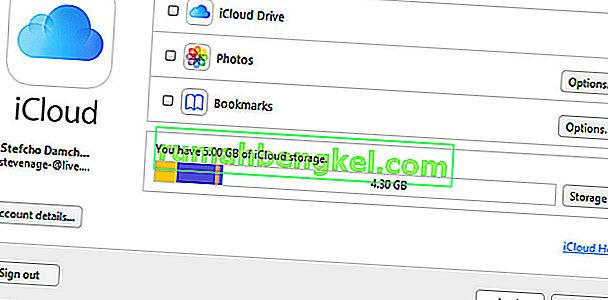
- В то время как программа работает, взять на взгляд на в уведомлении лоток (нижний правый угол экрана , где ваши часы, батарея и другие значки находятся). Вы должны увидеть небольшой значок iCloud, расположенный там.

- Когда вы его нашли, нажмите на него, и вы увидите 2 варианта: Загрузить фотографии / Загрузить фотографии .
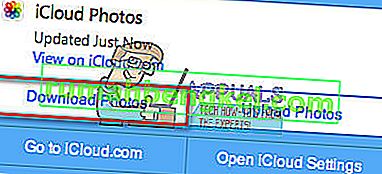
- Теперь нажмите Загрузить фотографии, и это должно дать вам возможность выбрать все свои фотографии iCloud (или папки с названием года).
Примечание. Если это окно выскочит, подождите пару минут и повторите попытку.
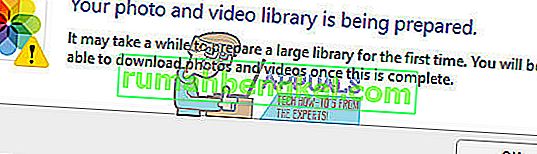
- После того , как окно для выбора ваших снимках появляется, проверьте поле ALL и нажмите Загрузить .
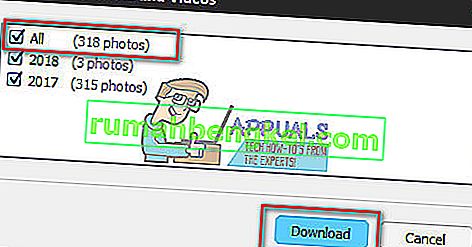
- В зависимости от того, сколько у вас фотографий, вам может потребоваться некоторое время, чтобы получить их все на свой компьютер. Просто оставьте свой ноутбук (или настольный компьютер), чтобы завершить процесс .
- Когда это будет сделано, зарегистрируйте папку iCloud / iCloud Photos / Downloads .
ПРИМЕЧАНИЕ. Этот метод может больше не работать, в этом случае используйте следующий метод ниже.
Использование iCloud WebApp
К сожалению, Apple изменила некоторые элементы приложения iCloud, и вышеупомянутый метод неприменим для новых версий. Поэтому на этом этапе мы будем применять новейший метод для массовой загрузки изображений и видео с веб-сайта. Для этого:
- Войдите в iCloud онлайн, используя свой идентификатор Apple.
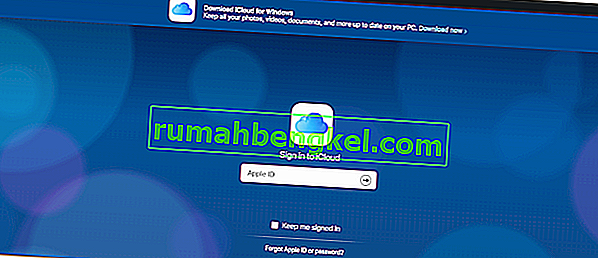
Примечание. Вам нужно будет зарегистрироваться, если у вас еще нет учетной записи.
- Щелкните значок галереи и перейдите наверх
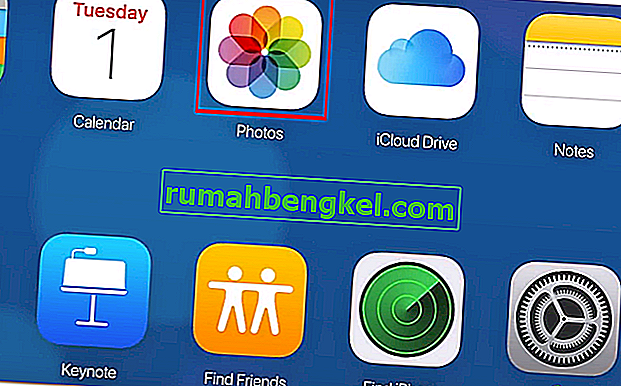
- Выберите изображение, нажмите Shift, а затем выберите последнее изображение.
Примечание. За раз может быть не более 1000, убедитесь, что выбрано меньше тысячи)
- Щелкните « Облако со знаком загрузки » в правом верхнем углу.
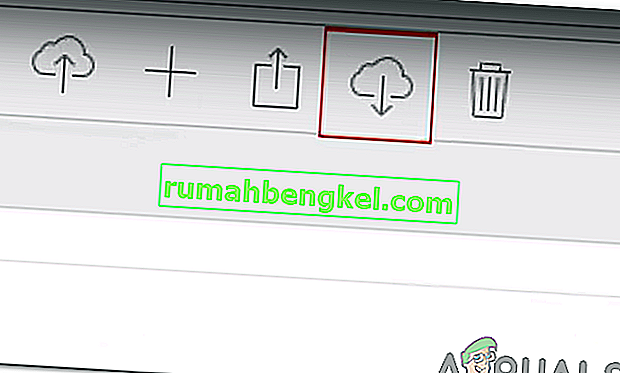
- Файлы будут загружены на компьютер в виде zip-файла.
Примечание. Убедитесь, что на iPhone включена синхронизация iCloud.
Заключительные слова
Этот метод работал у меня в последнем приложении менеджера iCloud для Windows (версия файла 7.3.0.20). Имейте в виду, что в какой-то момент в будущем (когда будет выпущена новая переработанная версия приложения) этот метод может оказаться бесполезным. Итак, не забудьте сообщить мне, сработало ли это для вас, в разделе комментариев ниже. Я хотел бы обновить статью, когда Apple изменит правила.